在手机PicsArt中有个剪辑功能,你们知道如何使用吗?下文就是在手机PicsArt中启用剪辑功能的操作方法。
首先手机打开PicsArt软件,进入到主界面。
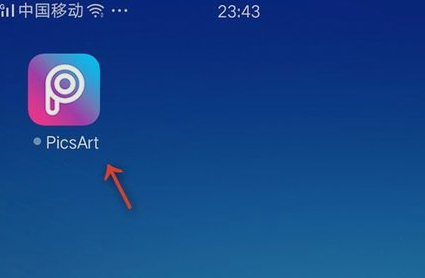
之后点击最下面的粉色的”+“,如图所示
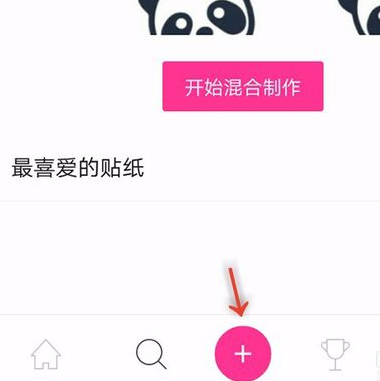
之后点击弹出来的编辑界面最下方的”工具“选项,可以打开PicsArt的工具栏,里面有PicsArt的基本功能。
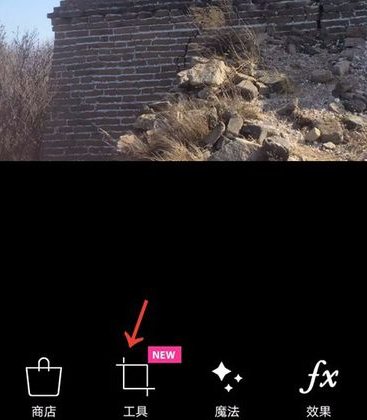
之后在工具选项卡中,点击”剪辑“选项,可以对图片进行剪辑设置,设计成自己需要且美观的样式。
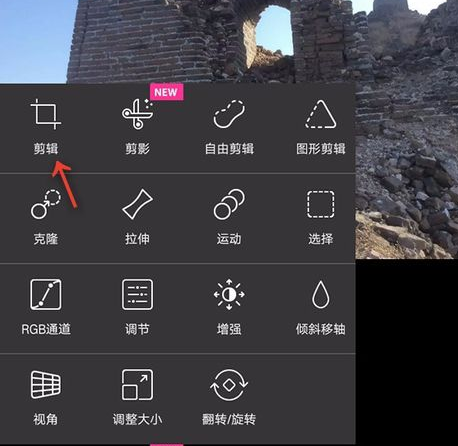
之后点击如图剪辑窗口边缘的四个角和边缘中间的粗线条,可以调整剪辑区域大大小。将改变剪辑区域,将手指放在剪辑区域以外的图片上,可以对图片进行缩放。
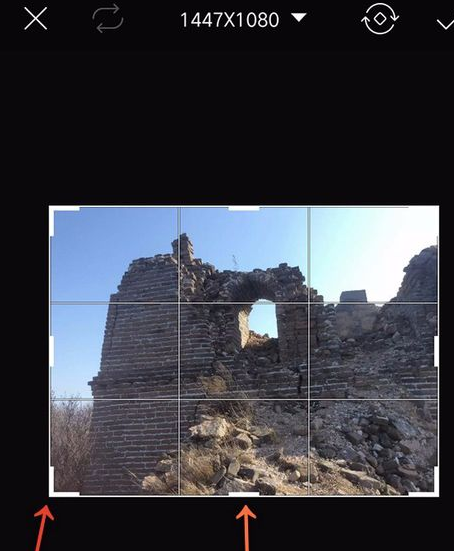
之后我们拖动下面刻度的红线,向负数方面,可以让图片逆时针旋转,向正数方向旋转可以让图片顺时针方向旋转。将图片旋转到合适的位置,看起来比较好看啦,就可以。
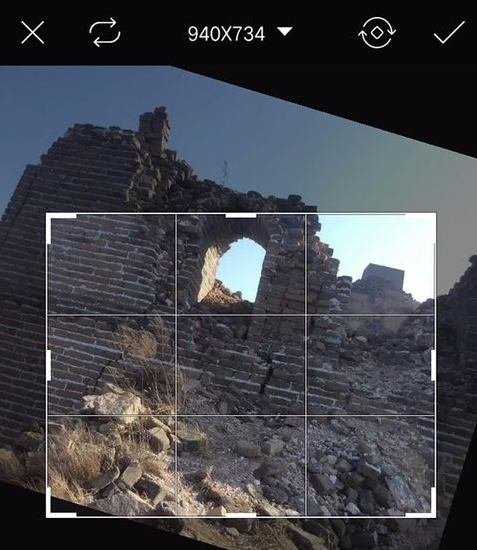
如图最下面那一排选项,可以调整图片的比例,我们选择一个合适的即可,选择比例窗口后,无法在手动调整剪辑窗口的大小,可以用原始的操作。
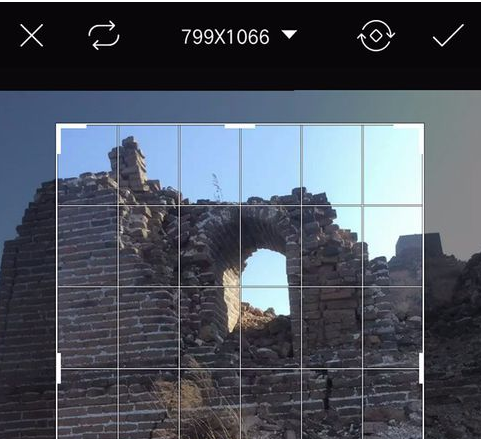
最后点击右上角的”对勾“即可将剪辑好的图片保存,剪辑完成。
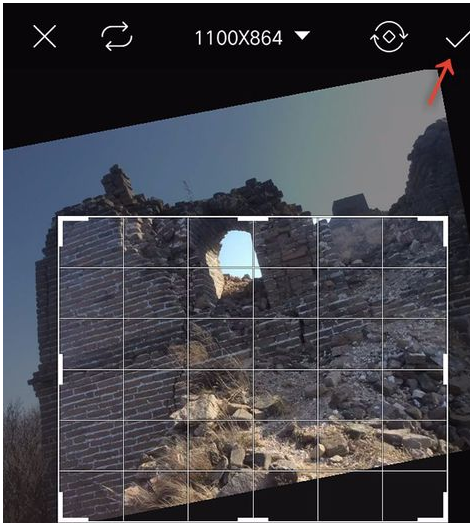
上文就是小编讲解的在手机PicsArt中启用剪辑功能的操作方法,大家都学会了吗?
 天极下载
天极下载



































































 微信电脑版
微信电脑版
 火绒安全软件
火绒安全软件
 腾讯电脑管家
腾讯电脑管家
 向日葵远程控制软件
向日葵远程控制软件
 万步网客户端
万步网客户端
 钉钉电脑版
钉钉电脑版
 自然人电子税务局(扣缴端)
自然人电子税务局(扣缴端)
 微信最新版
微信最新版